如何在 Excel 中僅獲取可見單元格的最大值/最小值?
最大值指最高資料值,最小資料值包含最小的可用資料值。本文將介紹兩種方法:使用 SUBTOTAL 函式計算最大值和最小值,以及使用 Kutools 外掛執行相同任務的方法。需要注意的是,Excel 軟體本身已提供這兩種功能,使用者只需使用現有選項即可獲得結果。
示例 1:使用 SUBTOTAL 函式獲取 Excel 中可見單元格的最大值和最小值
步驟 1
開啟工作表,建立如下所示的相同資料。此表包含三列:第一列包含產品名稱,第二列包含年份,第三列顯示資料量。使用者需要根據提供的表計算最大值和最小值。
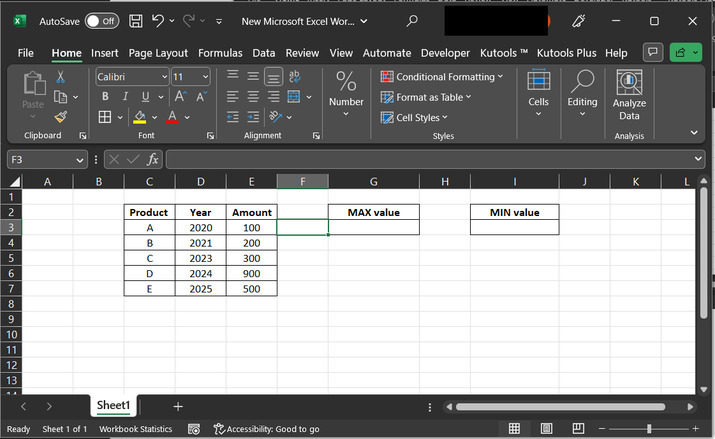
步驟 2
首先,嘗試計算最大值。為此,先轉到 G2 單元格,輸入“最大值”標題。然後轉到 G3 單元格,輸入“=SUBTOTAL(104,E3:E7)”。請參考下圖:
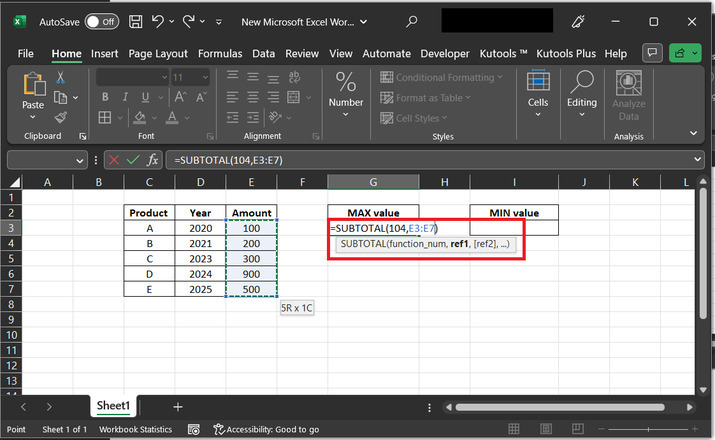
公式解釋
Excel 函式 SUBTOTAL 用於根據指定的函式編號計算列表或表中某一單元格區域的小計。函式編號決定了將對單元格區域執行的計算型別。
在本例中,使用的函式編號為 104,表示計算為區域的求和。要相加的單元格區域指定為 E3:E7。因此,SUBTOTAL 函式將計算 E3 到 E7 單元格的值之和。
需要注意的是,SUBTOTAL 函式僅包含區域中可見的單元格。如果區域中的任何單元格因篩選器或其他方式而被隱藏,則它們將不包含在計算中。此外,SUBTOTAL 函式通常與其他 Excel 函式(如 FILTER 或 SORT)結合使用,以建立更復雜的計算和分析。
步驟 3
按“Enter”鍵。這將顯示 100 到G3單元格,因為 100 是 E 列中提供的最小值。
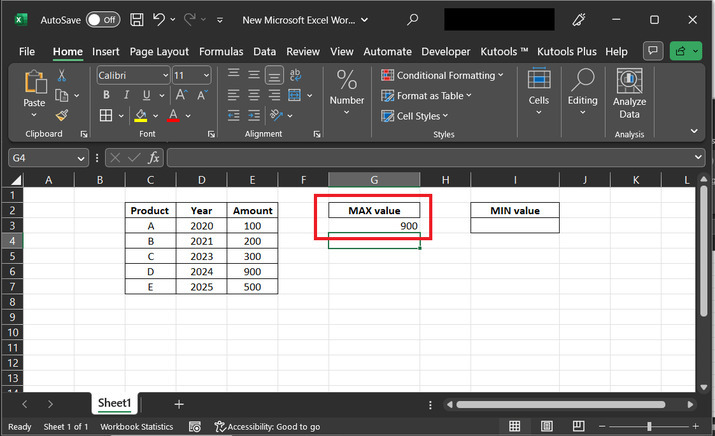
步驟 4
現在,繼續相同的過程來計算最小值。轉到 I2 單元格,定義“最小值”標題。然後轉到 I3 單元格,輸入“=SUBTOTAL(105,E3:E7)”。

上述公式解釋
在本例中,使用的函式編號為 105,表示計算區域中數字的計數。要計數的單元格區域指定為 E3:E7。因此,SUBTOTAL 函式將計算 E3 到 E7 區域中包含數字的單元格數量。

示例 2:使用 Kutools 擴充套件獲取 Excel 中可見單元格的最大值和最小值
步驟 1
在本例中,使用者將瞭解使用 Kutools 生成最大值和最小值的過程。Excel 表格的截圖如下:
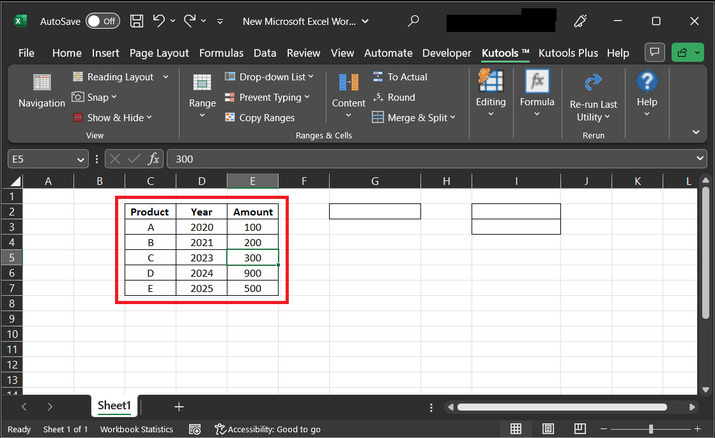
步驟 2
開啟Kutools 選項卡,然後轉到“編輯”部分,選擇“選擇”選項。在“選擇”選項卡下,選擇“選擇具有最大值和最小值的單元格...”選項。請參考下圖瞭解資料處理效率。
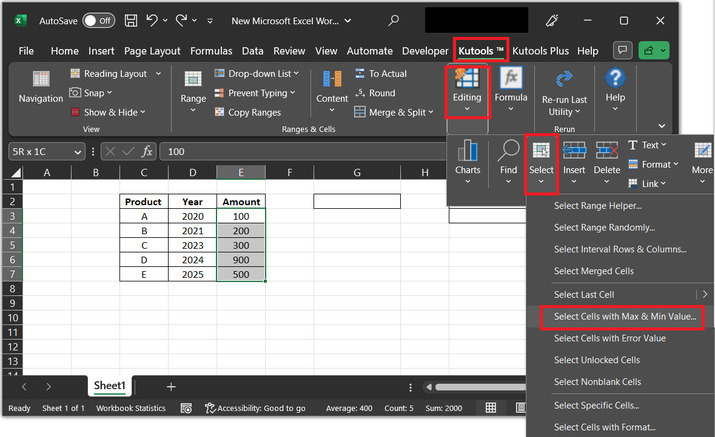
步驟 3
在“在此區域中選擇單元格”標籤中,選擇E列,因為此列包含需要篩選的值。然後在“查詢位置:”標籤中設定“公式和值單元格”選項。在“轉到:”標籤中,選擇“最小值”,在“基準”標籤中,單擊“整列”,在“選擇”標籤中,單擊“所有單元格”。最後,單擊“確定”按鈕。

步驟 4
此步驟將自動將游標移動到最小值,如下所示:

步驟 5
同樣,要計算最大值,請單擊“kutools”選項卡並選擇“編輯”選項。單擊“選擇”選項卡,然後單擊“選擇具有最大值和最小值的單元格”。請參考下圖:
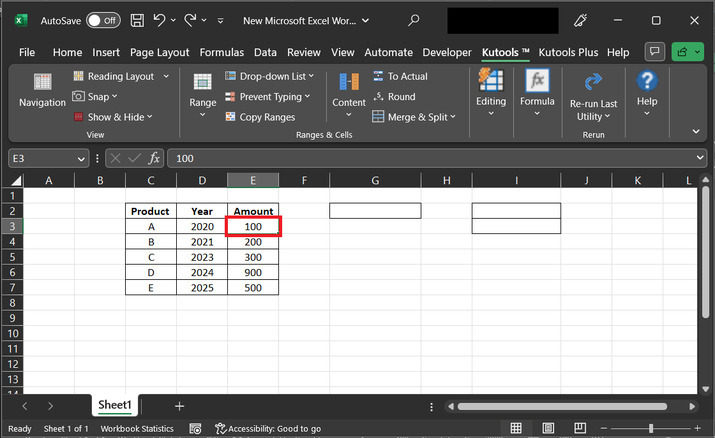
步驟 7
上述步驟將顯示一個對話方塊,標題為“選擇具有最大值和最小值的單元格”。請參考下圖:
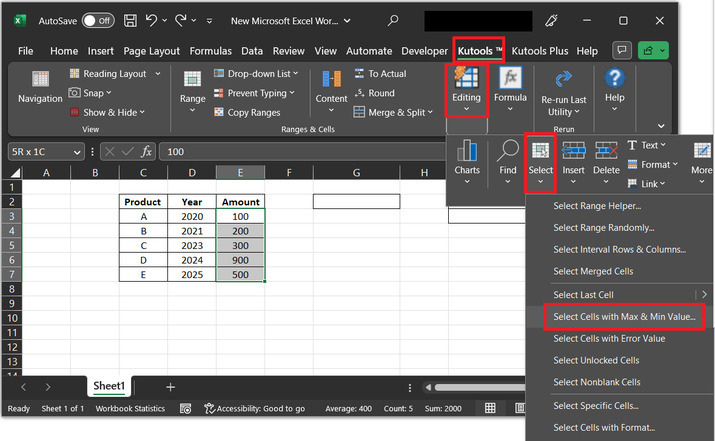
步驟 8
在“在此區域中選擇單元格”標籤中,選擇 E 列,因為此列包含需要篩選的值。然後在“查詢位置:”標籤中設定“公式和值單元格”選項。在“轉到:”標籤中,選擇“最大值”,在“基準”標籤中,單擊“整列”,在“選擇”標籤中,單擊“所有單元格”。最後,單擊“確定”按鈕。
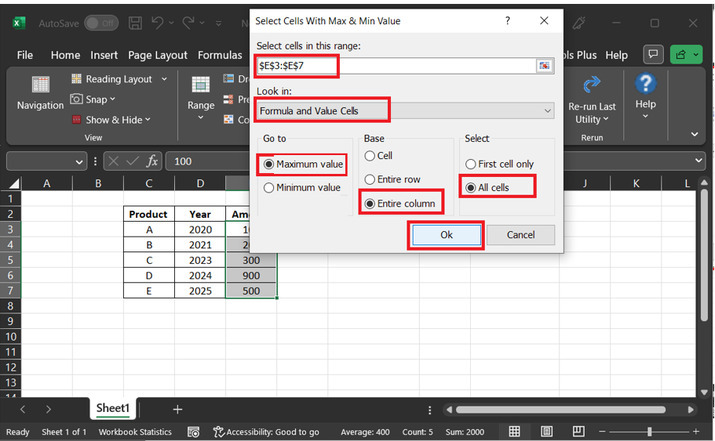
步驟 9
此步驟將自動將游標移動到最大值,如下所示:

結論
這兩個示例都執行相同的任務,即計算最小值和最大值。這兩個示例都演示了分步說明。因此,閱讀完本文後,使用者可以輕鬆理解從可見單元格中生成最大值和最小值的過程。


 資料結構
資料結構 網路
網路 關係資料庫管理系統 (RDBMS)
關係資料庫管理系統 (RDBMS) 作業系統
作業系統 Java
Java iOS
iOS HTML
HTML CSS
CSS Android
Android Python
Python C 語言程式設計
C 語言程式設計 C++
C++ C#
C# MongoDB
MongoDB MySQL
MySQL Javascript
Javascript PHP
PHP